word文档中目录怎么设置 word中设置目录的方法
在使用Microsoft Word进行文档编辑时,目录的设置是非常重要的一步,通过设置目录,可以为文档提供一个清晰而有序的结构,方便读者快速定位所需内容。Word提供了简单而高效的方法来设置目录,使文档整体更加专业和易读。在设置目录之前,我们需要明确文档中的章节层次和标题样式,以便Word能够正确识别并自动生成目录。接下来我们将详细介绍如何在Word中设置目录,并提供一些实用的技巧和注意事项,帮助您更好地掌握这一功能。无论是撰写论文、报告还是其他文档,掌握Word中设置目录的方法都将大大提升您的文档编辑效率和质量。
步骤如下:
1.打开文件,在需要插入目录地方,单独起页;
点击【插入】-【空白页】;单起页是为了让整个文章看起来更清晰;
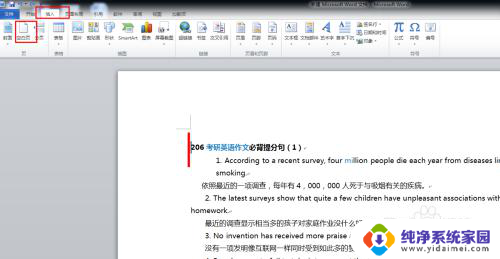
2.选中需要将其设置为目录的文字或行,然后点击【引用】-【添加文字】,设置目录级别,暂定为1级;
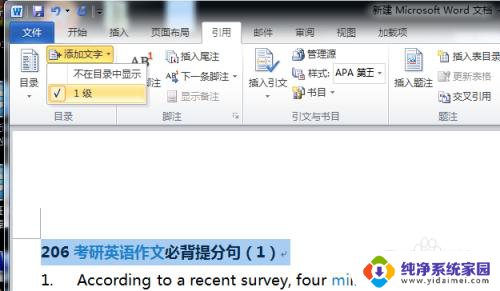
3.选中为目录的文字或行,然后点击【引用】-【添加文字】,暂定为2级。以此类推,设置相应级别;
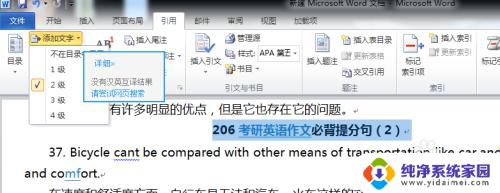
4.目录生成:
在预备显示目录的地方单机鼠标左键,然后点击【目录】选择【自动目录】就可以了;
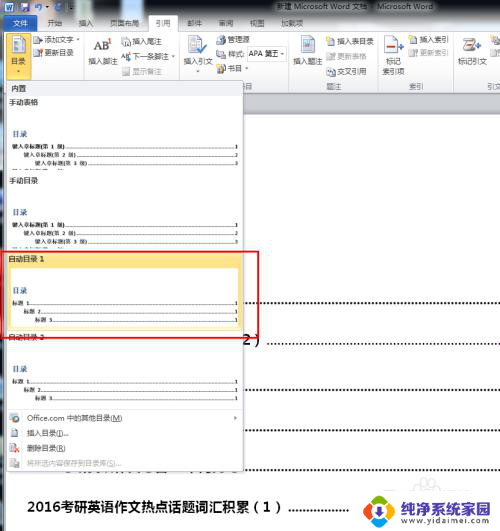
5.目录更新:
一旦你的目录文字发生了改变,或者有新的目录。只需重新将新增的目录,设置为相应级别,然后点击【引用】-【更新目录】按钮确认即可;word会自动或根据你的新设置来变化目录;
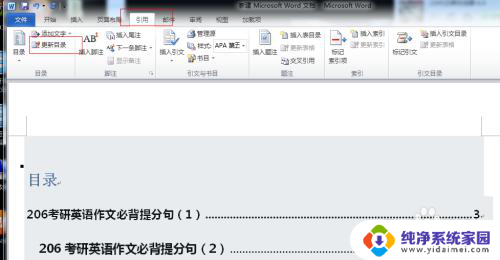
6.有关目录的其他设计:
目录跟页码之间是否用省略号显示~标题直接用文字就可以了然后用更多的花样,显示几个级别的目录。这些都可以根据【引用】-【目录】-【插入目录】的窗口进行更高级的的设置和修改;
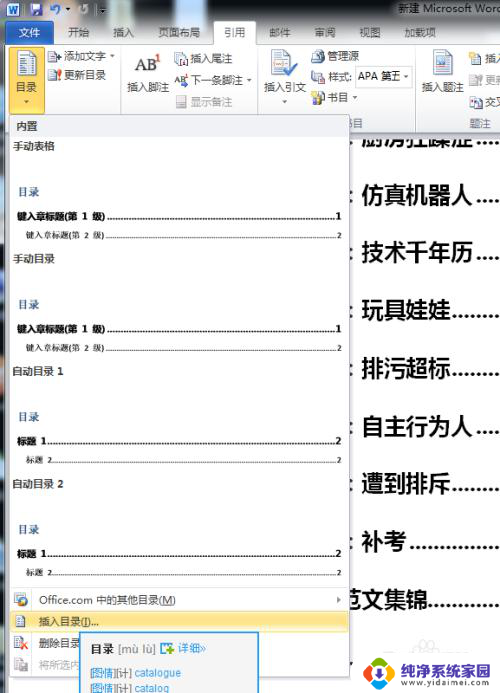
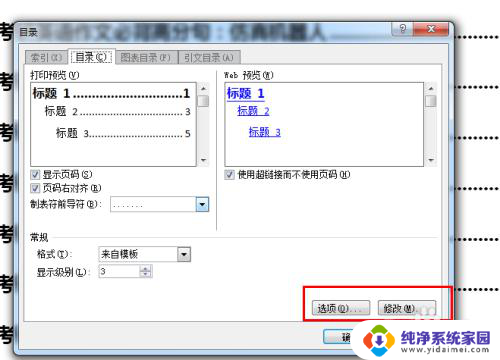
7.ps:如果目录不多,想要手动输入目录就可以了。点击【引用】-【目录】-【手动目录】,然后根据自己的需要点击编写就可以了;
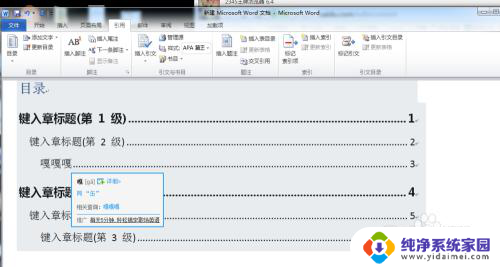
以上就是Word文档中目录设置的全部内容,如果你遇到这种情况,可以按照我提供的步骤进行解决,非常简单快速,一步到位。
- 上一篇: 显示屏怎么驱动 更新电脑显示器驱动的步骤
- 下一篇: 幻灯片设置主题怎么设置 幻灯片主题设置技巧
word文档中目录怎么设置 word中设置目录的方法相关教程
- 目录格式怎么做 Word文档目录格式设置方法
- word页码目录和正文不一样怎么设置 word文档目录与正文分开设置页码方法
- 目录设置字体 Word文档自动生成目录字体设置
- wps word怎么生成目录 wps中word文档目录怎么制作
- wpsword文档如何添加目录 WPS中word文档怎么插入目录
- word 目录更新 如何在Word文档中更新目录
- word文档怎么打开目录 Word打开文档目录的步骤
- word文档如何打开目录 Word文档目录怎么打开
- wps中目录的符号......怎么弄 WPS目录中的符号样式设置
- word文档如何生成目录和页码 word怎么自动生成目录和页码
- 笔记本开机按f1才能开机 电脑每次启动都要按F1怎么解决
- 电脑打印机怎么设置默认打印机 怎么在电脑上设置默认打印机
- windows取消pin登录 如何关闭Windows 10开机PIN码
- 刚刚删除的应用怎么恢复 安卓手机卸载应用后怎么恢复
- word用户名怎么改 Word用户名怎么改
- 电脑宽带错误651是怎么回事 宽带连接出现651错误怎么办